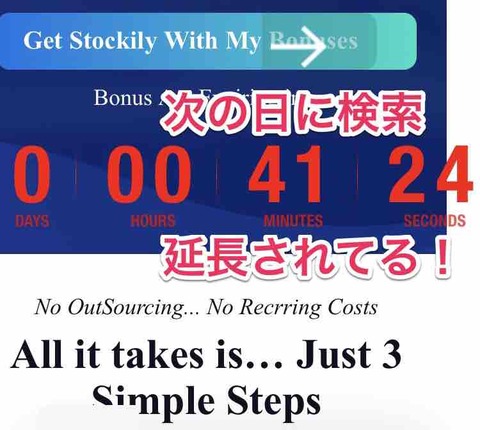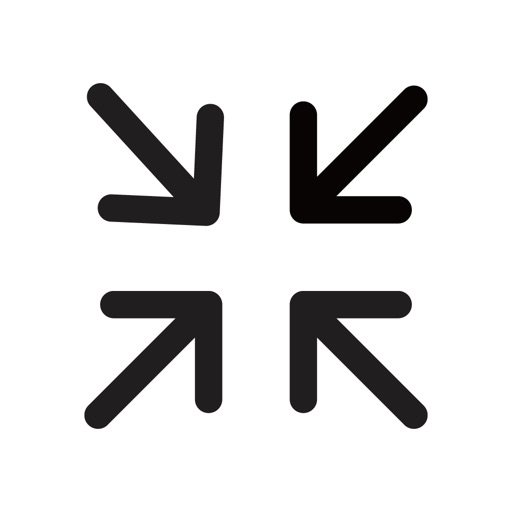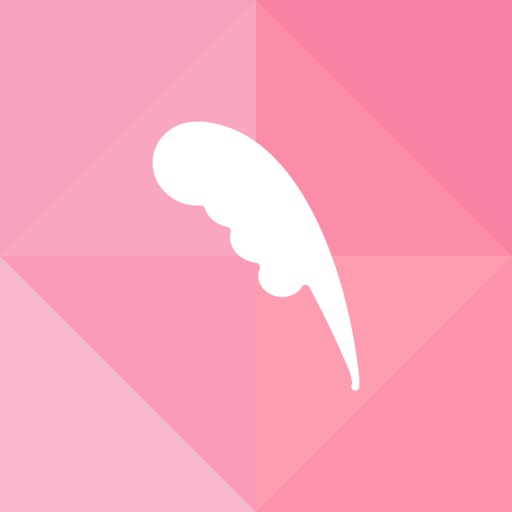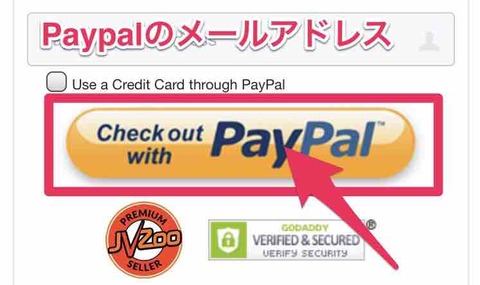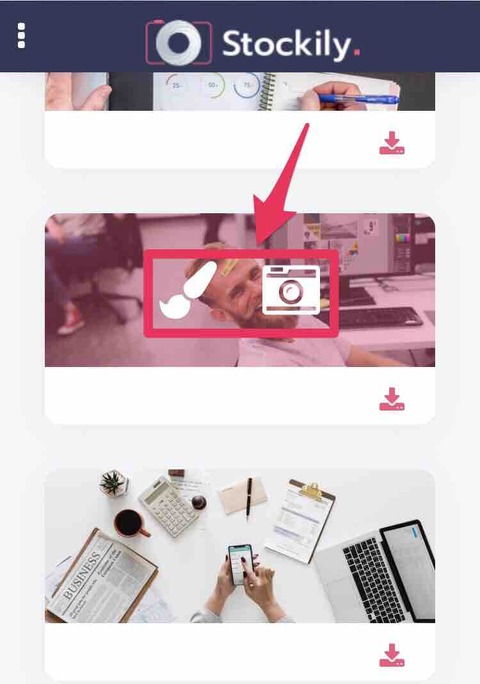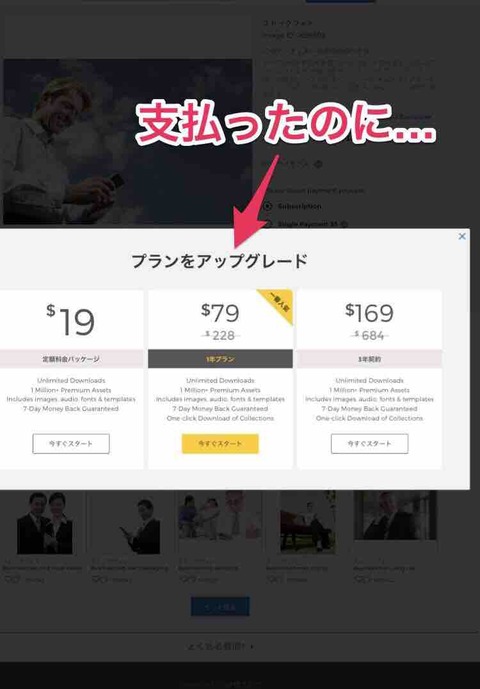画像動画サイト「Stockily」購入
「Pro Plan」も安売り中~
追加で購入した、が使わない?
<結論>
必要かどうかを見極めてからでも遅くない
更新日:2019年3月30日
ブログ投稿をより見栄えを良くするためにできることとして「アイキャッチ画像を入れる」という方法があります。
文章だけよりもアイキャッチ画像で続けて内容を読んでいただける可能性が高まるそうです。
「なるほど、確かに他のブログでも必ずアイキャッチ画像が入っている」
納得した私が最初に購入したのが「StockUnlimited」のベクター画像の永久利用アカウントでした。
https://www.stockunlimited.com
永久利用アカウントは「Lifetime Plan」と呼ばれ、一度支払いすると一生「Stock Unlimited」のサイトにあるベクター画像を使うことができる権利です。
ベクター画像は、いわゆる「イラスト」のことです。しかも、毎月更新され、使うことのできるイラストが増えていきます。
実は、最初購入したとき、勘違いして写真も使えると考えていました。
さっそくサポートに相談したところ、
「あなたが購入したプランは写真は含まれていないの」
とすぐに返信が来ました。うっかりも大概にしないと。
イラストが無料で使えるサイトも国内外で多々あるのですが、どうせ使うならきちんと使う画像なり動画にお礼としてのお金を払って使いたいという気持ちです。
画像ひとつ拝見すると、どう考えても私が1日かけても作れるイラストではないので、むしろ有料の方が気持ち的に使いやすいという訳です。
やっぱり写真が欲しいな~
「Stock Unlimited」で次々とベクター画像(イラスト)を選んで、アイキャッチ画像をつくっては貼り付けていたのですが、やっぱり写真を入れてみたいという気になってきました。「なんかないかな~」と思っていたところに、ソースネクストさんから会員宛の特別価格案内がありました。
<ソースネクスト>優待価格で90%オフ!
https://www.sourcenext.com/product/pixta/
通常販売価格:
購入金額:¥8,618(本体¥7,980+税¥638)
またソースネクストさんも商売が上手で、忘れかけた頃に再度の優待価格案内をメールしてくれるのです。しかも、パックされた写真は、私の望む人物写真が含まれています。
「もう、これ買うしかないな!」
で勢いで購入したのが真相です。
「たっぷり素材 PIXTA ダウンロード版」に含まれた人物写真に写っているのは、ほとんど日本の方のような感じです。
「たっぷり素材 PIXTA ダウンロード版」の使い方は簡単でして、ログインした後、ネット上でキーワード検索し、欲しい画像をダウンロードして使います。
事前に画像をすべてダウンロードすることもできるのですが、せっかくクラウド保存されているので必要な写真だけを探して保存する方が楽です。
キーワード検索が結構難しいのですが、これも慣れるまで我慢です。
写真の下にその写真に関するキーワードがズラリと出てくるので、もっとより良い写真を探そうとすれば、他のキーワードをクリックすれば別の写真が出てきます。
ところが、日本の方の写真だけでは物足りなくなってくるのです・・・
スタートアップ「Stockily」登場
「Stock Unlimited」を購入したときに登録した販売サイトからも次々と広告メールが届きます。購読を中止すればよいのですが、まれにキラリと光る逸品も含まれているのです。それが「Stockily」でした。
http://stockily.io/
一度は削除した広告メールでしたが、気になってもう一度見たら「Stockily」がありました。
まったく知らない会社のサービスでしたが、私の大好きな「一回払いで一生使える」Lifetime Planだったのです。
どれどれと広告メールを見ると、私の目を引くGifファイルがありました。
<購入の決め手>
2. 安い(3,000円)
3. 制限時間(あと5時間)
「Pro Plan」登場
「やれやれこれでかっこいい写真や動画が手に入ったぞ」<追加される項目>
2. 動画(4Kを含む1,000点以上)
3. Power Point用動画(100点以上)
4. 動くアイコン(1,200点以上)
5. ベクターキャラクター(100点以上)
など
最初は「3,000円だから買ったんだよ!」という気持ちが強かったのですが、おもしろGifファイルが10,000点から50,000点に大幅アップすることが気にかかり、欲しくなってしまいました。
そこでまたしてもタイムリミットがあるという焦燥感。1秒単位で安売り価格で買えなくなっていくのが分かります。
たいして確認もせず「購入」。
これで一生、画像、動画、音楽ファイルには困らない状況になりました。かなりの安心感です。問題は使いこなせるかどうかです。
今の段階で問題になっているのは、検索方法です。
「Stockily」の問題点
そんな安心感をもたらしてくれた「Stockily」ですが、やはり問題があります。あくまで私が使っている上の問題です。<私にとっての問題>
2. 一覧できない
3. モバイル画面が使えない
4. モバイル検索で画質が選べない
ただし、「Stock Unlimited」での私の契約は「ベクター画像(イラスト)」だけなので、写真は使えません。
だから今回、写真も使い放題「Stockily」のLifetime Plan(Lifetime Access)を購入したのです。
2. 一覧できない
ソースネクスト「たっぷり素材 PIXTA ダウンロード版」は、事前にテーマごとに項目が分かれており、それを選択してからキーワード入力して画像を探します。
すでに「たっぷり素材 PIXTA ダウンロード版」側でテーマごとに振り分けられており、テーマごとに写真が一覧できます。
しかし、この並び方で問題になってくるのがすべてのテーマを通した「一括検索ができない」ことです。
「一括検索できない」ため、同じ単語をテーマごとに検索するというかなり効率の悪い作業をしなければなりません。
あまりの面倒くささに利用から1ヶ月後にくるソースネクストさんのアンケートに「一括検索」の要望を出しておきました。
ただし、ソースネクストさんの「たっぷり素材 PIXTA ダウンロード版」は人物写真がふんだんにあります。
結局、私が人物写真を選ぶときは「ビジネス」と「学校」のテーマでしか探さなくなりました。
「Stockily」はテーマごとに分けられていないので、一括検索できるのですが、いかんせん検索ワードが「英単語のみ」です。
しかも、クセがあり「mobile phone」では検索できません。単語をつなげて「mobilephone」とします。
最初「mobile phone」で検索して何も画像が出てこないのでビックリしました。
だって、検索ワードを入力するところに「Enter Keyword」と半角スペース空けていますからね。同じようにやって検索できない理由が分からんという話です。
3. モバイル画面が使えない
当然「Stockily」もスマホからログインして画像検索し、ダウンロードして使っています。
ところが「Stocikly」、モバイル版では画像しか検索できないのです。サポートに問い合わせましたが、相手はパソコン画面の場合でしか回答してくれませんでした。
<サポートの回答>
と送ったら、返信が途絶えました。
Safariで「デスクトップ用サイトを表示」にしてパソコン版にしましたが、モバイル版でしか表示されませんでした。切り替わらないのです。
私の熱望した「Linda」もパソコンを開いて検索し、ダウンロードしました。すごく面倒くさいです。
せっかく5,250円も追加して「Pro Plan」を購入したので、最大限に「Stockily」を活かすためにも可及的速やかに解決したい問題です。
Gif画像「Linda」をダウンロードするときのついでに画像検索してみたら、何のことはない、画質を選んでダウンロードできることが分かりました。
「Stock Unlimited」だとダウンロードするときに画像の横に選択画面が出てきて、そこからダウンロードする画像の画質を選ぶことができます。
「Stockily」のモバイル版ですと、ダウンロードボタンをタップするといきなりダウンロードが始まります。
つまり、画質を選ぶオプションが出ないため、画像のダウンロードに時間がかかっています。
これも何とかできればと思います。
まとめ: 最大の問題
<購入リミットが延長されていた!>私が「Stockily」を購入した理由のひとつに「安く購入できる期間にリミットがあった」があります。
「何だよ〜いきなりの騙しだったのかよ!」
プンスカしましたが、結局はお得に購入できたので良しとしました。
<関連ページ>